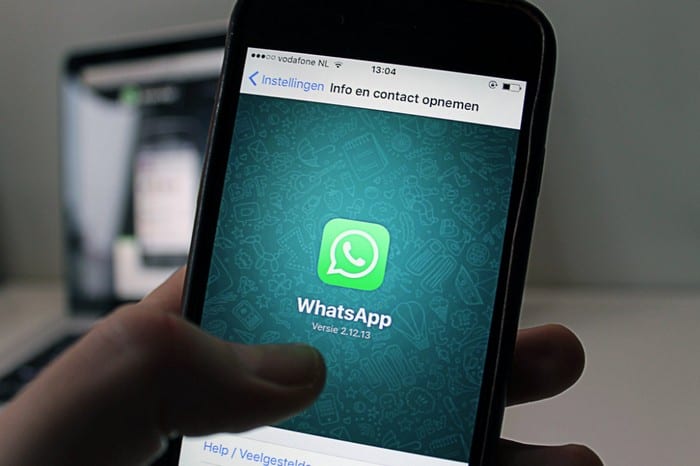Sådan fjerner du Yahoo Search fra Chrome på pc og telefon

Lær hvordan du fjerner Yahoo Search fra Chrome på pc og telefon. Få en trin-for-trin vejledning til at ændre din standardsøgemaskine.

Jeg har brugt stort set alle browsere derude, men Google Chrome er den, jeg bruger til daglig. Det er bare – nemmere. Jeg har min Gmail og Docs knyttet til det, og bruger dem konstant gennem hver dag. Jeg har også downloadet Chrome på min Android-telefon og har alt synkroniseret mellem de to. Der er ikke meget, jeg ikke elsker ved Chrome ... undtagen standardskrifttyperne.
Jeg indrømmer det: Jeg er kræsen med hensyn til mange ting. Skrifttyper og -størrelser er en af dem. Jeg bruger ikke standardindstillinger på noget, selv mine ringetoner og beskeder for hver app, der tillader dem at blive ændret. Google Chrome er ikke anderledes. Lad mig vise dig, hvordan det gøres!
Klik på de tre prikker øverst til højre på din Google Chrome-skærm, og vælg derefter "Indstillinger" .
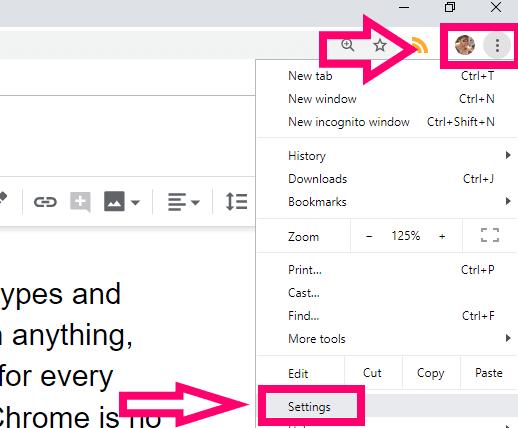
I venstre side af skærmen skal du klikke på "Udseende" og derefter vælge "Tilpas skrifttyper" i midten af skærmen.
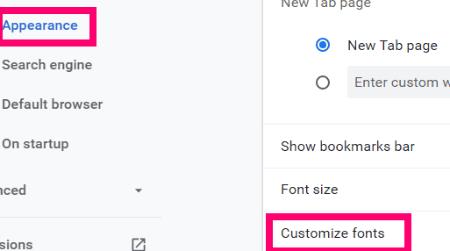
Du vil blive præsenteret for siden, der først giver dig mulighed for at justere størrelsen på den skrifttype, du vil se i Chrome. Derefter er der flere muligheder at vælge imellem:
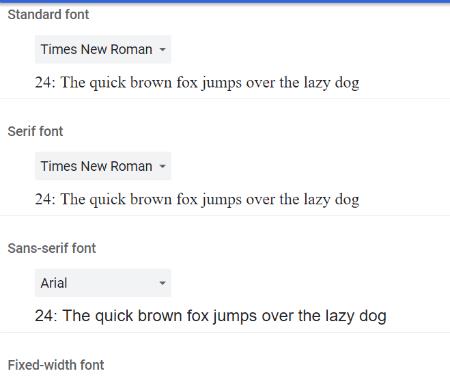
Fra rullemenuerne skal du vælge din "Standard Font", "Serif Font", "Sans-Serif Font" og "Fixed-Width Font" . Jeg elsker, at den viser dig præcis, hvordan din skrifttype vil se ud – typen og størrelsen – mens du afprøver hver enkelt. Spil rundt for at finde det præcise look, du ønsker!
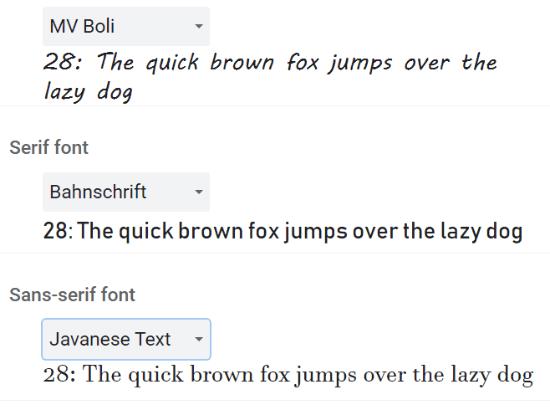
Så snart du er færdig med at foretage dine valg og justeringer på denne skærm, bør alle dine ændringer automatisk gemmes. Men for at være sikker, ville jeg klikke på "Tilbage" -pilen øverst på siden, da der ikke er nogen Gem mulighed. Genstart Chrome, og du er færdig!
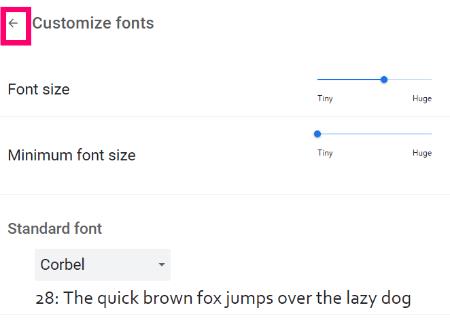
Det er alt, hvad der er til det! Du ved nu, hvordan du hurtigt og nemt ændrer standardskrifttypen i Google Chrome. Hvilke andre Chrome-relaterede spørgsmål har du, som jeg muligvis kan hjælpe dig med?
God surfing!
Lær hvordan du fjerner Yahoo Search fra Chrome på pc og telefon. Få en trin-for-trin vejledning til at ændre din standardsøgemaskine.
Sådan sletter du adgangskoder, der er gemt i Google Chrome-webbrowseren.
Hvis status_breakpoint-fejlen i Chrome forhindrer dig i at bruge browseren, skal du bruge disse fejlfindingsmetoder til at rette det.
Undgå, at irriterende meddelelser vises i Edge-, Chrome-, Opera- og Firefox-webbrowserne.
Lær to måder, du hurtigt kan genstarte Google Chrome-webbrowseren på.
Google Chrome-fejl 400 er en klientfejl, der opstår på grund af forkerte anmodninger, ugyldig syntaks eller routingproblemer.
Hvis du har fået en advarsel om kritiske fejl i Google Chrome, er reglen nummer et IKKE at kontakte den falske support, da dette ikke er mere end en fidus.
Sådan bringer du Google Chrome-bogmærkelinjen tilbage, hvis den forsvinder.
Lær, hvordan du eksporterer og overfører dine gemte adgangskoder i Google Chrome-webbrowseren med denne vejledning.
Hvis Chromes CleanUp Tool holdt op med at fungere, mens du søgte efter skadelig software, skal du rydde cachen og cookies og geninstallere browseren.
En detaljeret vejledning, der viser dig, hvordan du aktiverer eller deaktiverer JavaScript i Google Chrome-webbrowseren.
Hvis 1Password ikke kan bekræfte Chromes kodesignatur, skal du rydde din browsercache og deaktivere alle dine browserudvidelser undtagen 1Password.
Skift sproget, der bruges i Google Chrome-webbrowseren.
Din webbrowser er en af dine mest brugte applikationer, så det er vigtigt at vælge den, der fungerer bedst for dig. I denne artikel, gå godt igennem nogle af
Sådan håndteres Din forbindelse er ikke privat advarsel i Google Chrome, når der ikke er nogen fare for din forbindelse.
Følgende advarsel kan dukke op, når du prøver at downloade en fil eller et program ved hjælp af Chrome: Denne fil kan ikke downloades sikkert.
Løs et problem, hvor Google Chrome fryser, når du forsøger at starte det i Windows.
Sådan deaktiverer du de irriterende videoer, der automatisk indlæses i Google Chrome-webbrowseren.
Lær, hvordan du forhindrer Google Chrome i at vise dine gamle faner, når du starter browseren.
Med så mange online farer at håndtere, er det ikke underligt, at du altid leder efter måder at forblive sikker på. Så når du ser, at din Chrome-forbindelse er. Lær, hvordan du løser meddelelsen Din forbindelse er ikke privat i Google Chrome med disse trin.
Forstå betydningen af flueben i WhatsApp og hvordan de indikerer status på dine beskeder.
Lær at fjerne irrelevante Google Maps-etiketter effektivt. Få nyttige trin-for-trin instruktioner her.
Oplev løsninger på de mest almindelige Spotify-problemer. Få indsigt i, hvordan du forbedrer din Spotify-oplevelse med disse enkle tips.
Løs en Apple iTunes-fejl, der siger, at iTunes Library.itl-filen er låst, på en låst disk, eller at du ikke har skrivetilladelse til denne fil.
Kan du ikke finde ud af, hvordan man gentager en sang eller afspilningsliste i Apple iTunes? Det kunne vi heller ikke i starten. Her er nogle detaljerede instruktioner om, hvordan det gøres.
Sådan skaber du moderne billeder ved at tilføje afrundede hjørner i Paint.NET
Brugte du Slet for mig på WhatsApp til at slette beskeder fra alle? Ingen problemer! Læs dette for at lære fortryd Slet for mig på WhatsApp.
Sådan slår du de irriterende AVG-meddelelser fra, der vises i nederste højre hjørne af skærmen.
Når du beslutter dig, er du færdig med din Instagram-konto og vil af med den. Her er en guide, der hjælper dig med at slette din Instagram-konto midlertidigt eller permanent.
Hvis du har været en lang tid Apple-bruger, er du muligvis stødt på Find My-appen, som kommer indbygget installeret på iPhones, iPads, Macs og andre enheder i Apples økosystem. Fin...